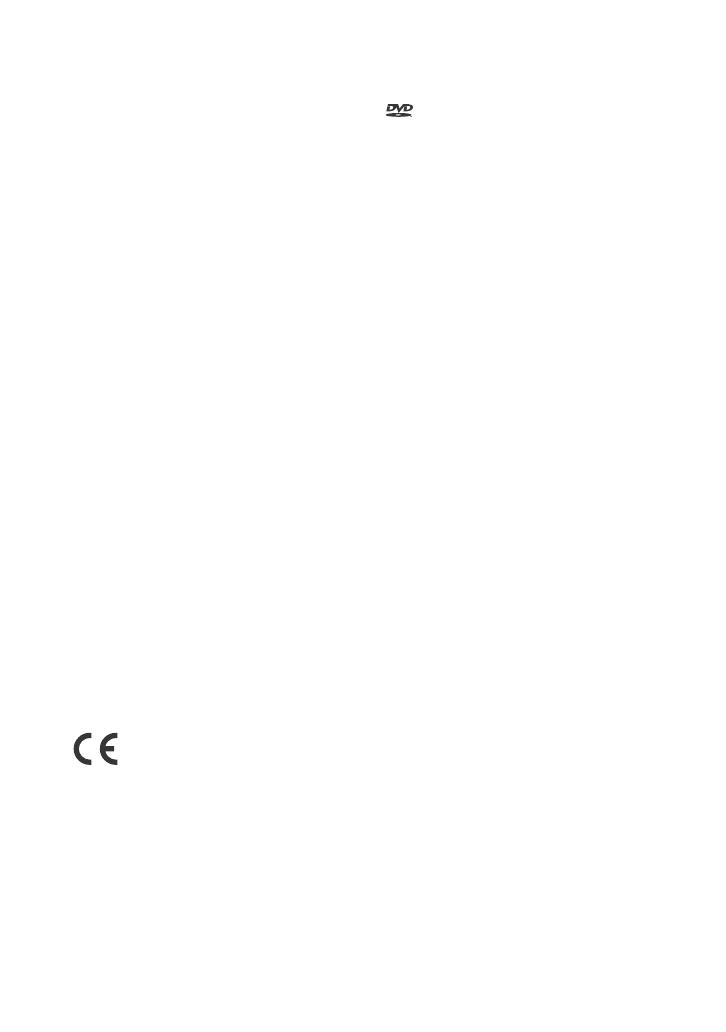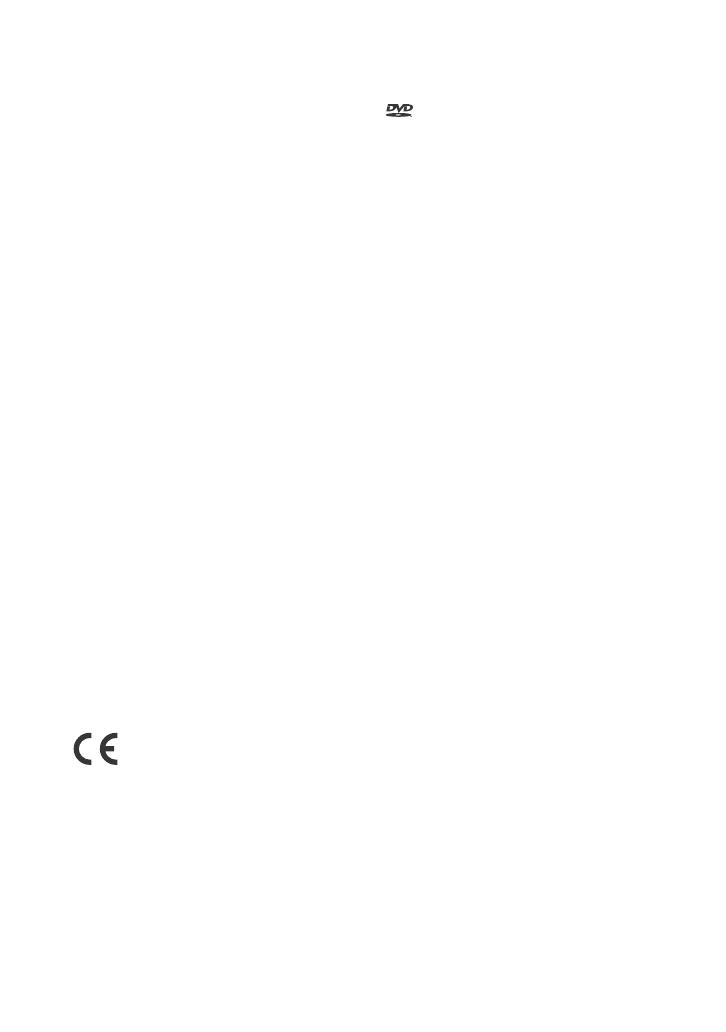
3
CZ
místě zajišťujícím recyklaci elektrických
a elektronických zařízení. V případě
všech dalších typů baterií si přečtěte
část popisující bezpečné vyjmutí
baterie z produktu. Baterii odevzdejte
na příslušném sběrném místě pro
recyklaci použitých baterií. Podrobné
informace o recyklaci tohoto produktu
nebo baterie získáte na příslušném
úřadě místní samosprávy, ve firmě
zajišťující svoz odpadu nebo
v obchodě, kde jste výrobek zakoupili.
Upozornění pro zákazníky:
Následující informace platí
pouze pro zařízení prodávaná
v zemích, kde platí směrnice EU.
Tento produkt byl vyroben společností
Sony Corporation, 1-7-1 Konan Minato-
ku Tokyo, 108-0075 Japonsko nebo jejím
jménem. S dotazy týkajícími se shody
produktů s legislativou Evropské unie se
obracejte na autorizovaného zástupce:
Sony Deutschland GmbH, Hedelfinger
Strasse 61, 70327 Stuttgart, Německo.
V záležitostech souvisejících se servisem
a zárukou se obracejte na adresy
uvedené v samostatných servisních
dokumentech a záručních listech.
Společnost Sony Corp. tímto prohlašuje,
že toto zařízení splňuje veškeré zásadní
požadavky a další příslušná ustanovení
směrnice 1999/5/ES.
Podrobné informace získáte
na následující adrese:
http://www.compliance.sony.de/
Tento domácí audiosystém je určen
k přehrávání zvuku a videa z disků
nebo zařízení USB, k přehrávání hudby
z chytrého telefonu s podporou funkce
NFC nebo ze zařízení BLUETOOTH
a z FM tuneru. Tento systém také
podporuje karaoke.
Upozornění ohledně licencí
a ochranných známek
je ochranná známka společnosti
DVD Format/Logo Licensing
Corporation.
Loga „DVD+RW“, „DVD-RW“,
„DVD+R“, „DVD-R“, „DVD VIDEO“
a „CD“ jsou ochranné známky.
Technologie kódování zvuku MPEG
Layer-3 a patenty jsou licencovány
společnostmi Fraunhofer IIS
aThomson.
Windows Media je registrovaná
ochranná známka nebo
ochranná známka společnosti
Microsoft Corporation ve Spojených
státech amerických a v dalších zemích.
Tento produkt je chráněn jistými
právy duševního vlastnictví
společnosti Microsoft Corporation.
Použití nebo distribuce této
technologie mimo tento produkt jsou
bez příslušné licence společnosti
Microsoft nebo jejích oprávněných
dceřiných společností zakázány.
„WALKMAN“ a logo „WALKMAN“
jsou registrované ochranné známky
společnosti Sony Corporation.
Tento systém obsahuje technologii
Dolby* Digital.
* Vyrobeno na základě licence
společnosti Dolby Laboratories.
Označení Dolby a symbol dvojitého
písmene D jsou ochranné známky
společnosti Dolby Laboratories.
Slovní označení a loga BLUETOOTH®
jsou registrované ochranné známky
společnosti Bluetooth SIG, Inc.
a jakékoli použití těchto známek
společností Sony Corporation
podléhá licenci. Ostatní ochranné
známky a obchodní názvy jsou
majetkem příslušných vlastníků.